Развитие информационных технологий значительно изменило жизнь современных людей. Раньше фотографии изготавливались долго, на специальном бумажном носителе. На смену таким изображениям пришел электронный вид. Он позволяет хранить фотографии на разнообразных компьютерных носителях, при необходимости можно распечатать конкретное фото. Это очень удобно. Основная масса изображений сейчас хранится на ПК или ноутбуках. Далее будет рассказано о том, как с телефона на компьютер скинуть фотки. Что об этом процессе должен знать каждый человек? Какие приемы помогут воплотить задумку в жизнь?

Средства для создания фото
Важно обратить внимание на то, что развитие современных технологий позволяет делать снимки при помощи разнообразных девайсов. С них можно в любой момент перенести изображения на компьютер. Процедура в целом будет одинаковой для всех устройств.
Сделать снимки можно:
- на телефон;
- при помощи планшета;
- посредством фото или видеокамеры;
- через веб-камеру.
Как уже было сказано, процесс передачи снимков на ПК во всех случаях похож. Справиться с поставленной задачей способен даже начинающий пользователь.
Способы передачи
Как с телефона на компьютер скинуть фотки? Существует несколько вариантов развития событий. Пользователь может сам выбрать подходящий ему метод решения задачи.
На сегодняшний день передача изображений с мобильных устройств доступна:
- при помощи проводного подключения (на практике используется чаще всего);
- беспроводным способом.
В первом случае предлагается использовать устройство, на котором имеются фотографии, как флеш-карту. Ничего особенного или непонятного! Далее будет более подробно рассказано о каждом методе.
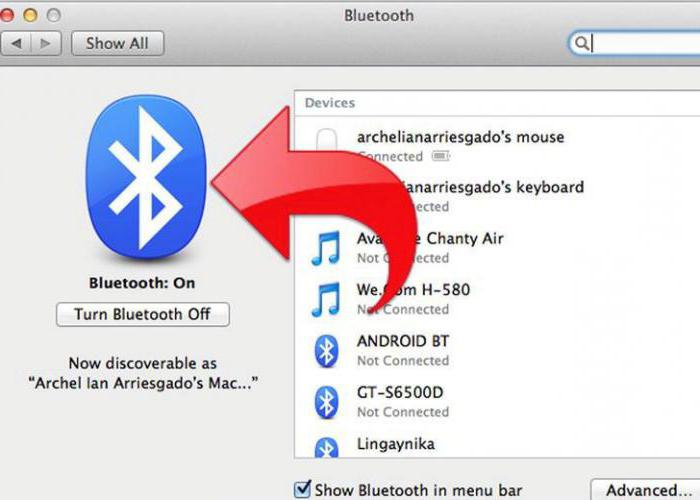
Что потребуется
Как с телефона на компьютер скинуть фотки? Предварительно пользователь должен выбрать тип синхронизации устройств. От этого будет зависеть необходимый для реализации задумки инвентарь.
Для проводного подключения придется взять:
- мобильное устройство;
- провод с разъемом USB (обычно он входит в комплект с девайсом).
Беспроводное подключение используется преимущественно на смартфонах или планшетах. Для него необходимы следующие предметы:
- гаджет, на котором имеются фотографии с поддержкой беспроводной связи;
- приложение на ПК для синхронизации устройств по Bluetooth;
- специальный Bluetooth-адаптер (обычно не нужен для ноутбуков).
Далее будет рассказано подробнее о каждом варианте решения поставленной задачи.
Проводное подключение
Как скинуть фотки на комп? Если воспользоваться проводным подключением, можно воплотить задумку в жизнь на любом гаджете. При подобных обстоятельствах устройство используется как съемный носитель.
Чтобы перенести фотографии с мобильного или фотоаппарата на ПК, нужно:
- Включить компьютер и гаджет. Дождаться полной загрузки обоих девайсов.
- Присоединить один конец USB-провода к мобильному устройству, другой - к ПК.
- Немного подождать. Особенно если это первое подключение. Операционная система распознает подключенный девайс.
- Зайти в "Мой компьютер". Там в разделе "Другие" или "Устройства со съемным носителем" появится новая иконка с именем гаджета, на котором хранятся фото.
- Дважды нажать на соответствующую картинку. Как скинуть фото с фотоаппарата на компьютер? Или, например, с мобильного? Для этого придется отыскать папку, в которой сохраняются сделанные изображения. На планшетах и смартфонах чаще всего нужный раздел находится в Pictures/Camera.
- Открыть папку, в которой хранятся изображения. Выделить курсором нужные документы и перетащить их в место сохранения на ПК. Рекомендуется заранее создать для этой цели отдельную папку.
Вот и все. Теперь понятно, как фото с фотоаппарата на компьютер перекинуть. Можно воспользоваться еще одним приемом. Он ускоряет процесс и импортирует на ПК сразу все изображения.
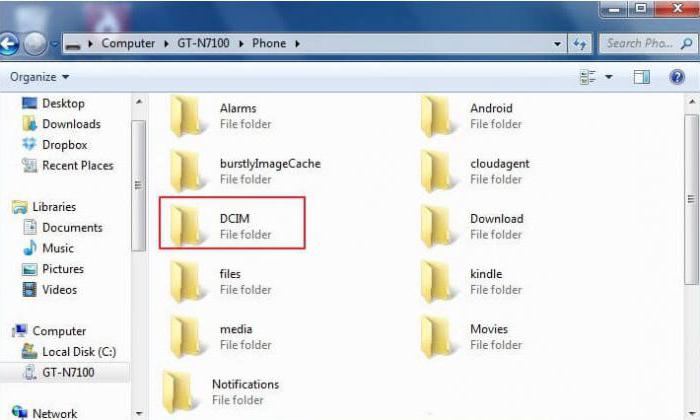
Для этого придется:
- Подключить смартфон, фотоаппарат, камеру или планшет к компьютеру при помощи провода.
- Зайти в "Мой компьютер".
- Нажать правой кнопкой мыши по подключенному устройству. Выбрать пункт меню "Импорт изображений и видео".
- При необходимости в специальном поле на экране выставить пометку, которая присвоится всем переданным документам.
Файлы сохраняются в Windows в корневых папках "Видео" и "Изображения". Они расположены в "Библиотеках".
Без проводов
Как с телефона на компьютер скинуть фотки через Bluetooth? Такой способ не пользуется особой популярностью, но о нем необходимо знать. Процесс сводится к следующему алгоритму:
- Подключить Bluetooth-приемник к компьютеру. На ноутбуках достаточно включить соответствующую функцию.
- Установить специальную программу-драйвер для подключенного устройства.
- Включить Bluetooth на смартфоне или планшете.
- Открыть программу "Блютуза" на ПК и найти в списке доступных устройств нужный гаджет.
- Выбрать в функциональном меню "Синхронизировать". Иногда данная надпись может иметь другую форму, но смысл ее не поменяется.
- Зайти в устройство на ПК. Для этого дважды кликнуть в "Моем компьютере" по подключенному девайсу. Некоторые программы для работы с "Блютузом" позволяют сразу зайти в содержимое гаджета.
- Отыскать фотографии, необходимые для сохранения.
- Выделить нужные документы. Перетащить их в специально отведенное место на ПК.

Отныне понятно, как с телефона на компьютер скинуть фотки в том или ином случае. Все проще, чем кажется! Аналогичным образом можно воспользоваться Wi-Fi-технологией.

























